iPhone을 올바르지 않게 수정하는 방법 Wi-Fi 비밀번호
"저는 iPhone 8 iOS 12와 Wi-Fi를 가지고 있습니다.완벽하게 잘 작동하고있어 파란색으로 바뀌었고 연결이 끊기고 Wi-Fi 네트워크에 암호가 잘못되었다고 (나는 맞다는 것을 알고 있습니다.)이 문제를 해결할 다른 방법이 있습니까?
글쎄, 그건 이상하게 들릴지도 몰라.올바른 암호를 입력하면 iPhone에 Wi-Fi 암호가 잘못되었다고 표시됩니다. 그러나이 문제는 요즘 드문 일이 아니며 많은 iPhone 사용자가 마주하고 있습니다. 당신이나 당신이 아는 사람이이 문제를 경험했다면, 당황 할 것은 없습니다. 우리는 당신을 덮었습니다! 적절한 솔루션에 대한 기사를 살펴보십시오.
파트 1 : 올바른 Wi-Fi 비밀번호 찾기
iPhone이 오작동하는 것을 확인하기 전에입력 한 Wi-Fi 비밀번호가 올바른지 확인하는 데 필요합니다. 아시다시피, iPhone은 Wi-Fi 비밀번호를 자동으로 기억하지만 이전에 저장 한 비밀번호를 보는 것은 어렵습니다. 정확한 비밀번호를 기억하고 있는지 확인하기 위해 비밀번호 관리자 도구를 사용하면 Wi-Fi 네트워크 비밀번호, 웹 사이트 및 앱 로그인 비밀번호, 메일 계정 비밀번호 등 iPhone에 저장된 모든 비밀번호를 볼 수 있습니다.
이 프로그램을 Windows 또는 Mac에 설치하고 iPhone / iPad를 컴퓨터에 연결하여 저장된 모든 암호를 검색 할 수 있습니다.
- iPhone이 연결되면 "스캔 시작"을 클릭하여 스캔을 시작하십시오.
- 몇 초 내에 서로 다른 Wi-Fi 네트워크에 대한 올바른 암호가 표시됩니다.


이제 올바른 Wi-Fi 비밀번호를 다시 입력하십시오. 모두 괜찮 으면 큰 일입니다. 반면, 올바른 Wi-Fi 비밀번호를 입력하더라도 iPhone은 여전히 Wi-Fi 비밀번호가 틀립니다. iOS 문제 일 수 있습니다. 시스템 문제를 해결할 수있는 가능한 해결책을 찾으십시오.
2 부 : iPhone을 수정하는 방법으로 Wi-Fi에 대한 잘못된 비밀번호가 올바르게 표시되는 경우도 있습니다.
올바른 비밀번호를 실제로 입력 할 때 iPhone의 잘못된 Wi-Fi 비밀번호를 수정할 수있는 방법은 다음과 같습니다.
- 방법 1. iPhone을 다시 시작하십시오.
- 방법 2. 네트워크 설정 다시 설정
- 방법 3. Wi-Fi 네트워크를 잊어 버리고 다시 참여하십시오.
- 방법 4. Wi-Fi 라우터 또는 모뎀 다시 시작
- 방법 5. Wi-Fi 도우미 사용 안 함
- 방법 6. 강제로 iPhone 다시 시작
- 방법 7. Wi-Fi 암호 변경
- 방법 8. ReiBoot를 사용하여 "iPhone Wi-Fi가 잘못된 암호를 말함"을 수정합니다.
방법 1. iPhone을 다시 시작하십시오.
올바른 Wi-Fi 비밀번호를 입력하더라도iPhone이 잘못된 Wi-Fi 암호를 경고합니다. 이러한 상황에서는 iPhone을 다시 시작해야합니다. 대부분 재시작하면 iPhone과 관련된 사소한 문제가 해결됩니다.
- iPhone의 "잠자기 / 깨우기"키를 누릅니다.
- "전원 끄기"슬라이더를 토글하고 잠시 기다리십시오.
- Apple 로고가 화면에 나타날 때까지 "잠자기 / 깨우기"키를 다시 누르십시오.
방법 2. 네트워크 설정 다시 설정
잘못된 비밀번호 Wi-Fi 문제를 해결하기 위해 네트워크 설정을 재설정 할 수도 있습니다. 이렇게하면 저장된 암호와 함께 Wi-Fis의 모든 네트워크 설정이 지워집니다.
- "설정"> "일반"> "재설정"으로 이동하십시오.
- 이제 "네트워크 설정 재설정"> 암호 코드> "네트워크 설정 재설정"을 클릭하여 확인하십시오.

방법 3. Wi-Fi 네트워크를 잊어 버리고 다시 참여하십시오.
Wi-Fi 네트워크에 연결하는 동안 비밀번호iPhone에 저장됩니다. 그러나 어떤 경우 에든 연결이 손상되면 동일한 Wi-Fi에 연결할 수 없게됩니다. 잊어 버리고 다시 연결하면 iPhone이 잘못된 Wi-Fi 비밀번호를 말하는 것을 멈 춥니 다. 방법은 다음과 같습니다.
- Wi-Fi 이름> '이 네트워크 삭제'에 대해 '설정'> 'Wi-Fi'> 정보 버튼 (예 : 'i')을 클릭합니다.
- 이제 잠시 기다렸다가 iPhone을 새로 고침하십시오. 목록에서 동일한 Wi-Fi를 선택하십시오.
- 로그인하여 인터넷에 접속할 수 있는지 확인하십시오.

방법 4. Wi-Fi 라우터 또는 모뎀 다시 시작
iPhone이 잘못된 Wi-Fi 비밀번호 문제를 말함Wi-Fi 라우터 또는 모뎀의 결함 때문일 수 있습니다. 모뎀이나 라우터를 다시 시작하는 것이 좋습니다. 모뎀 / 라우터의 전원을 끄고 전원 공급 장치를 켠 후 장치를 다시 시작하십시오.
방법 5. Wi-Fi 지원 사용 안 함
또한 Wi-Fi 지원을 사용하지 않도록 설정하여 문제를 해결할 수 있습니다. 여기 단계가 있습니다.
- '설정'으로 이동하여 '셀룰러'를 클릭하십시오.
- 셀룰러 데이터를 사용하여 Apps 목록에서 아래로 이동 한 다음 'Wi-Fi 지원'을 탭합니다. iPhone이 자동으로 데이터를 켤 수 없도록 설정하십시오.

방법 6. 강제로 iPhone 다시 시작
상황이 계속해서 남쪽으로 내려가는 경우 강제로 iPhone을 다시 시작할 수 있습니다. 그것은 아마도 Wi-Fi 암호 문제를 말하는 지저분한 아이폰에서 빠져 나올 것입니다.
- iPhone 8/8 Plus / X / XS / XR / XS Max의 경우 - "볼륨 크게"키를 빠르게 탭하고 그대로 둡니다. "Volume Down"키를 사용하여 동일한 작업을 반복하십시오. Apple 로고가 보이기 전까지 "잠자기 / 깨우기"키를 누르십시오.
- iPhone 7/7 Plus의 경우 - Apple 로고가 나타나지 않는 한 "잠자기 / 깨우기"및 "볼륨 낮추기"키를 함께 클릭하십시오.
- iPhone 6 / 6S 및 그 이상 - 한 번에 "집"및 "잠자기 / 깨우기"버튼을 누릅니다. Apple 로고가 화면에 나타날 때 버튼을 놓습니다.
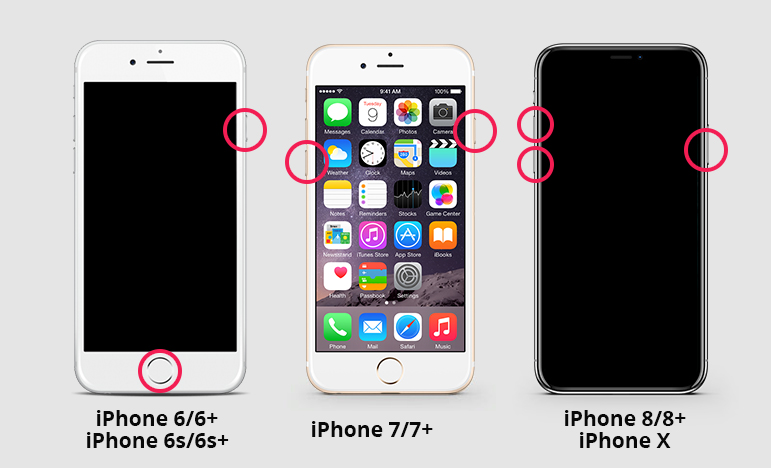
방법 7. Wi-Fi 암호 변경
Wi-Fi 계정에 로그인하고암호. 다시 로그인하면 Wi-Fi 문제로 잘못된 암호가 사라지는 것을 계속 확인할 수 있습니다. 암호를 변경하면 문제를 해결하는 데 큰 도움이 될 수 있습니다.
방법 8. ReiBoot를 사용하여 "iPhone Wi-Fi가 잘못된 암호를 말함"을 수정합니다.
자, 이제 모든 노력이 이루어졌고우리는이 문제의 배경에 뭔가 다른 것이 있다고 생각합니다. iOS 버그로 인해 Wi-Fi에 대한 잘못된 비밀번호가 iPhone에 표시됩니다. iPhone의 경우이 경우 https://www.tenorshare.com/products/reiboot.html을 방문하여 최대한 빨리 상황을 파악할 것을 권장합니다. 이 소프트웨어는 iPhone의 주요 iOS 문제를 해결하면서 고유 한 데이터 손실 기능으로 인기가 없습니다. "운영체제 복구"기능을 사용하면 iOS 문제가 거의 발생하지 않습니다. 애플 로고에 붙은 아이폰부터, 화면이 깨지거나, 검은 색 화면, 응답이없는 아이폰 또는 그 밖의 것들에 이르기까지 ReiBoot는 부담을 덜어주는 응용 프로그램의 일품입니다. Mac 및 Windows 컴퓨터에서 최신 iOS 버전 및 장치 모델을 지원합니다.
다음은 수정 방법에 대한 자세한 안내입니다.Tenorshare ReiBoot를 사용하여 잘못된 암호 Wi-Fi iPhone 문제가 발생했습니다. 무엇보다 먼저 공식 웹 사이트에서 소프트웨어를 다운로드해야합니다. 다운로드가 완료되면 컴퓨터에 응용 프로그램을 설치하고 실행하십시오.
1 단계 : 이제 iPhone과 번개 케이블을 컴퓨터에 연결하십시오. ReiBoot 기본 화면에서 "운영 체제 복구 (Fix All iOS Stuck)"탭을 선택하십시오.
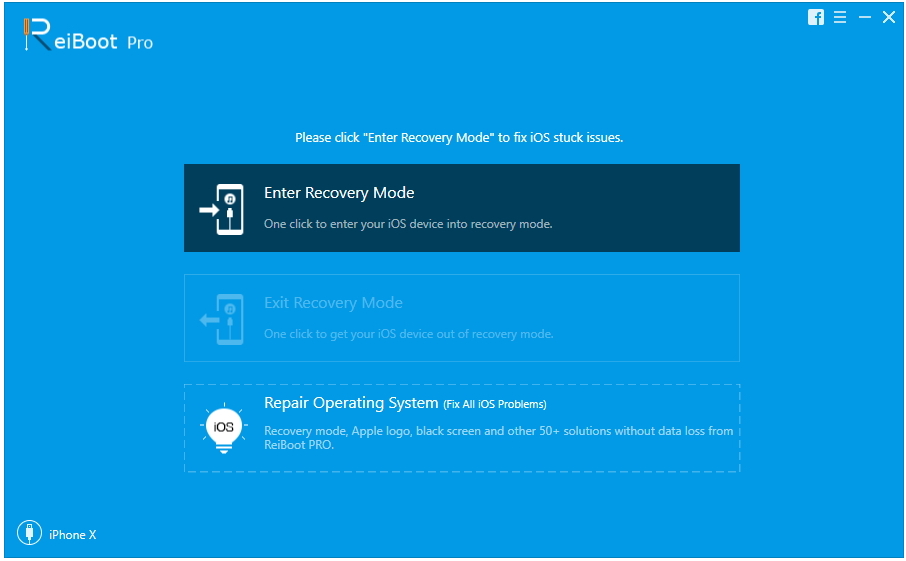
2 단계 : 이제 "Start Repair"버튼을 클릭 한 다음 "Download"를 클릭하여 펌웨어를 다운로드하십시오.

3 단계 :펌웨어 다운로드가 완료되면 다시 다음 창에서 "Start Repair"버튼을 누릅니다. ReiBoot가 iOS를 복구하고 잘못된 비밀번호 Wi-Fi iPhone 문제를 완전히 고칠 때까지 잠시 기다려주세요.

결론
iPhone이 말하는 것을 경험하면잘못된 Wi-Fi 암호를 계속 사용하는 경우 가장 먼저 올바른 암호를 입력해야합니다. 올바른 비밀번호를 입력해도 잘못된 비밀번호가 계속 표시된다면 조용한 상태로 행동하는 것이 좋습니다. 따라서 우리는 당신이 누군가의 도움을받지 않고 따를 수있는 매우 효과적인 몇 가지 해결책을 언급했습니다. 또한, 우리는 정말 전문 iOS 시스템 복구 소프트웨어 중 하나이며 높은 품질의 데이터 손실없이 좋은 결과를 제공하는 작품 Tenorshare ReiBoot을 추천하고 싶습니다. 기사를 읽어 주셔서 감사합니다!







![[해결 된] iPhone 백업 비밀번호가 틀립니다.](/images/iphone-backup/solved-iphone-backup-password-incorrect.jpg)

